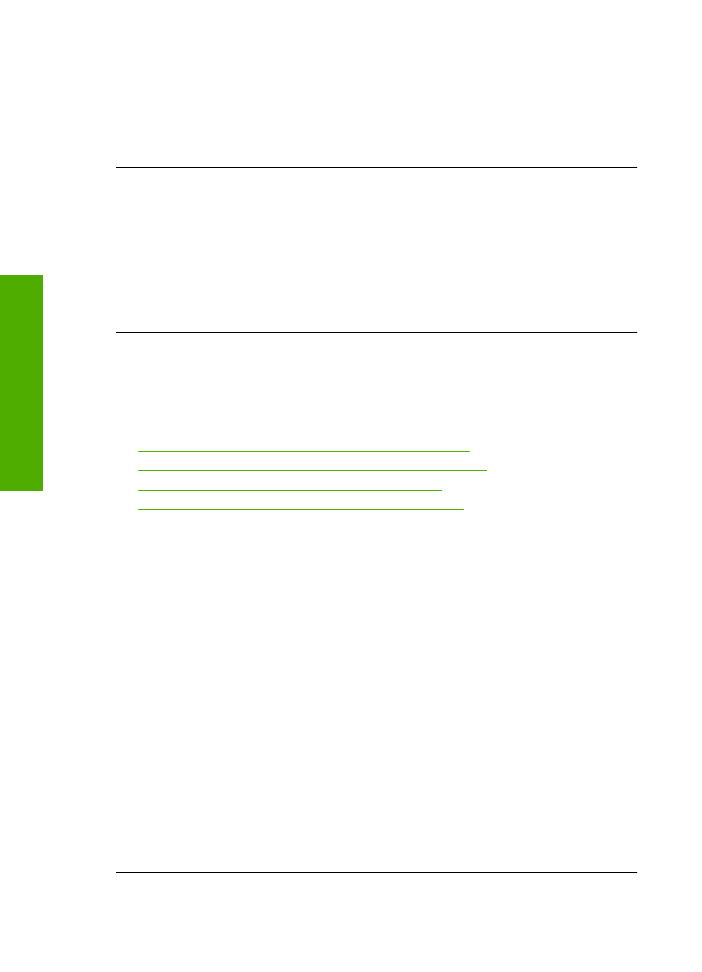
As margens não são impressas como esperado
Tente as soluções a seguir para resolver o problema. As soluções são apresentadas em
ordem, com a mais provável em primeiro lugar. Caso a primeira solução não resolva o
problema, tente as demais até o problema ser solucionado.
•
Solução 1: Configurar as margens corretas no software
•
Solução 2: Averiguar a configuração de tamanho do papel
•
Solução 3: Carregar a pilha de papel corretamente
•
Solução 4: Colocar a pilha de envelopes corretamente
Solução 1: Configurar as margens corretas no software
Solução:
Verifique as margens da impressora.
Verifique se as configurações de margem do documento não ultrapassam a área
imprimível no produto.
Para verificar as configurações de margem
1.
Visualize o trabalho de impressão antes de enviá-lo ao produto.
Na maioria dos aplicativos, clique em
Arquivo
e em
Visualizar impressão
.
2.
Verifique as margens.
O produto utiliza as margens definidas em seu aplicativo, desde que sejam
maiores do que o tamanho mínimo de margem aceito pelo produto. Para obter
mais informações sobre a configuração de margens no seu software, consulte a
documentação fornecida com o software.
3.
Cancele o trabalho de impressão caso as margens não sejam satisfatórias e
ajuste-as usando seu aplicativo.
Causa:
As margens não estavam configuradas corretamente em seu aplicativo.
Se esse procedimento não tiver resolvido o problema, passe para a próxima solução.
Capítulo 5
58
Solucionar um problema
So
lu
cio
n
a
r um
pro
b
le
ma
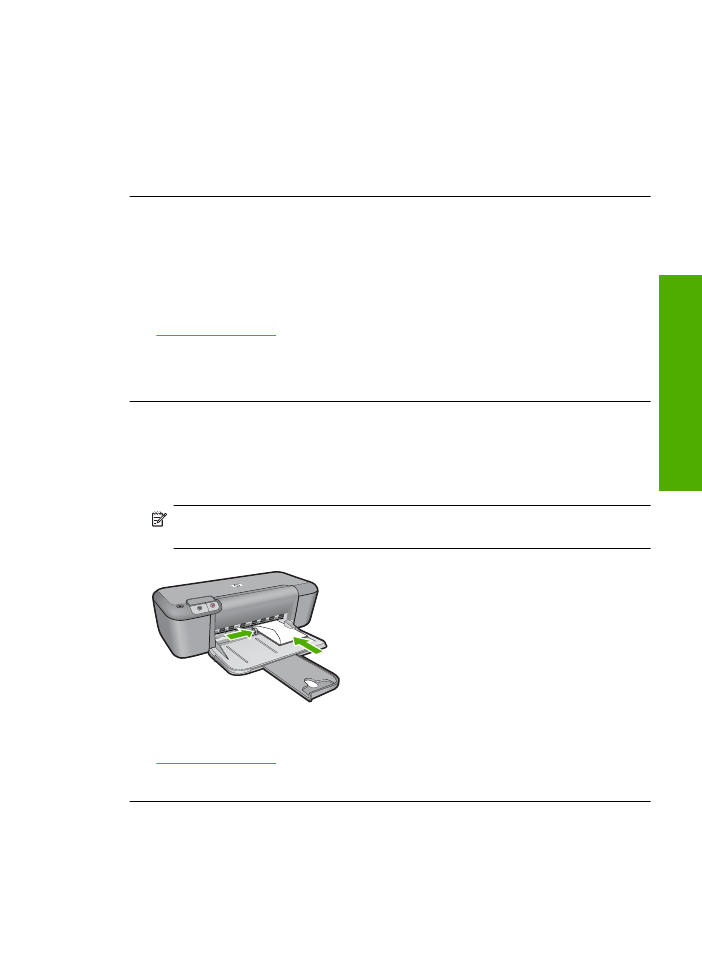
Solução 2: Averiguar a configuração de tamanho do papel
Solução:
Verifique se selecionou o tamanho de papel apropriado ao seu projeto.
Verifique se você carregou o tamanho de papel correto na bandeja de entrada.
Causa:
A configuração do tamanho de papel podia estar incorretamente definida
para o projeto que estava sendo impresso.
Se esse procedimento não tiver resolvido o problema, passe para a próxima solução.
Solução 3: Carregar a pilha de papel corretamente
Solução:
Remova a pilha de papel da bandeja de entrada e, em seguida,
recarregue o papel. Certifique-se de deslizar a guia de comprimento de papel para
a direita, até que ela pare nas bordas do papel.
Para obter mais informações, consulte:
“Colocação de mídia” na página 21
Causa:
As guias do papel não estão posicionadas corretamente.
Se esse procedimento não tiver resolvido o problema, passe para a próxima solução.
Solução 4: Colocar a pilha de envelopes corretamente
Solução:
Remova todo o papel da bandeja de entrada. Carregue uma pilha de
envelopes na bandeja de entrada, com a aba do envelope voltada para cima e virada
para a esquerda.
Nota
Para evitar congestionamentos de papel, enfie as abas para dentro dos
envelopes.
Para obter mais informações, consulte:
“Colocação de mídia” na página 21
Causa:
Uma pilha de envelopes estava colocada incorretamente.